iPhoneで撮った写真を、「けしはん道場」アプリで加工することで、そのままゴム印にすることができます。
できたゴム印を、みなさんこんな方法でお使いになられています。
- 年賀状やお手紙にご自身やお子様の写真を一捺し
- お店のショップカードに捺して親近感を出す
- 名刺に捺して顔を覚えてもらう
- 卒業や卒園の記念として贈る
- ・・・
メッセージを一緒に入れることもできるので、アイデア次第で、世界に1つしかないあなただけの個性を一捺ししてはいかがでしょう。
けしはんスタンプのオーダー方法
アプリをダウンロード
まずはiPhoneのアプリを以下からダウンロードしてください
※アプリ制作者Masako Sakanashi様から使用許可をいただいております
アプリで加工
まずはアプリを立ち上げてください。
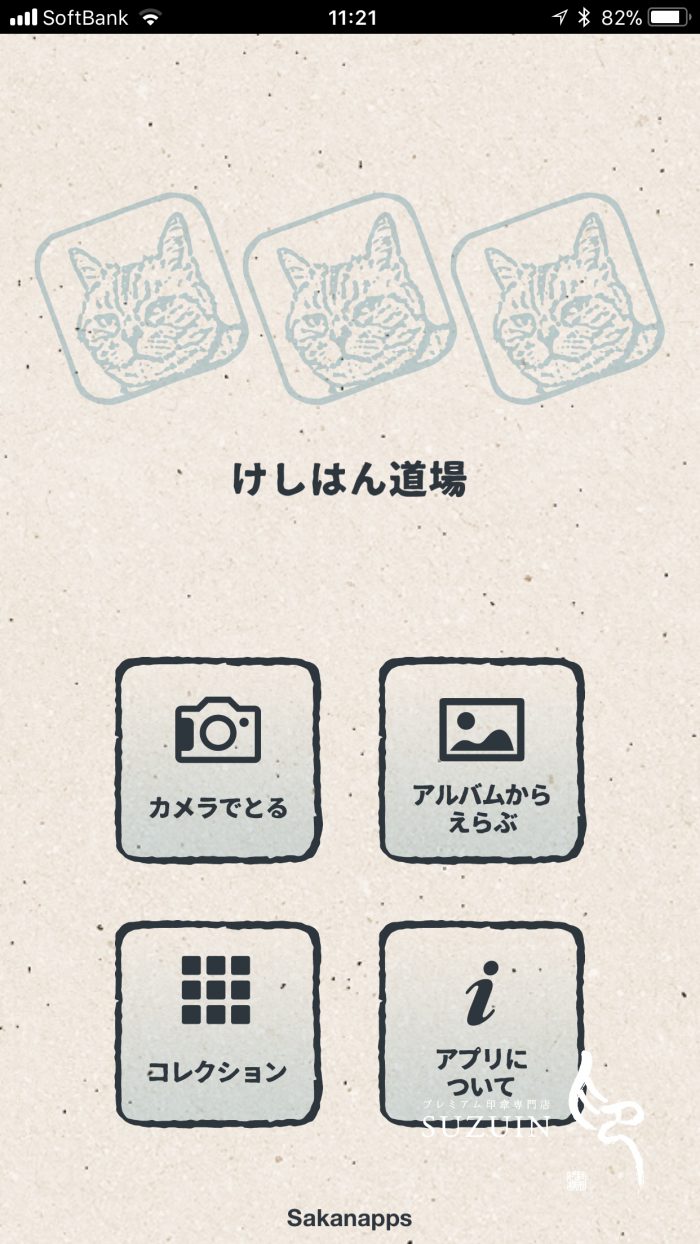
「カメラでとる」か「アルバムからえらぶ」で写真を選択してください。
次に赤い枠で、お好みの形に切り取ってください。
※「けしはん道場ゴム印」は正方形がおすすめですが、長方形でも作れます。
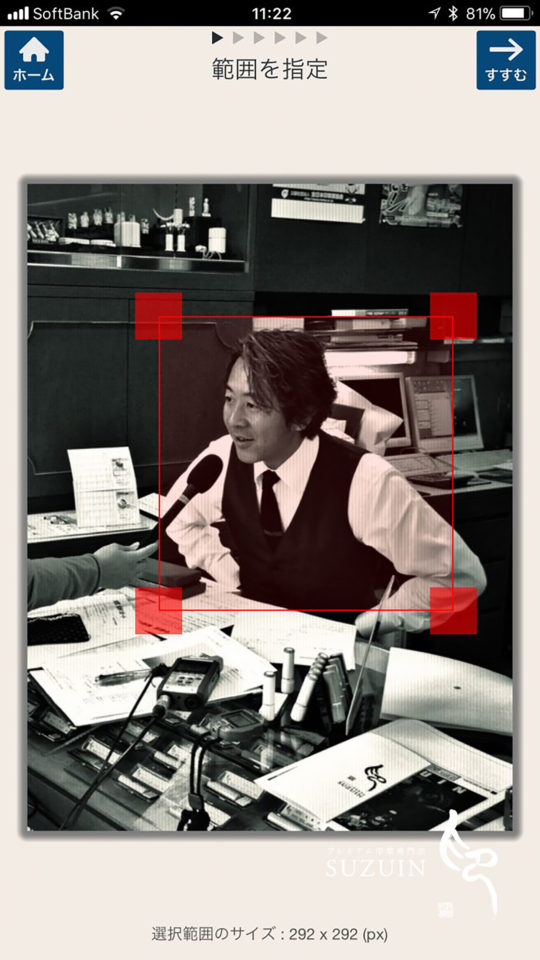
次に「すすむ」で、変換モードになります。
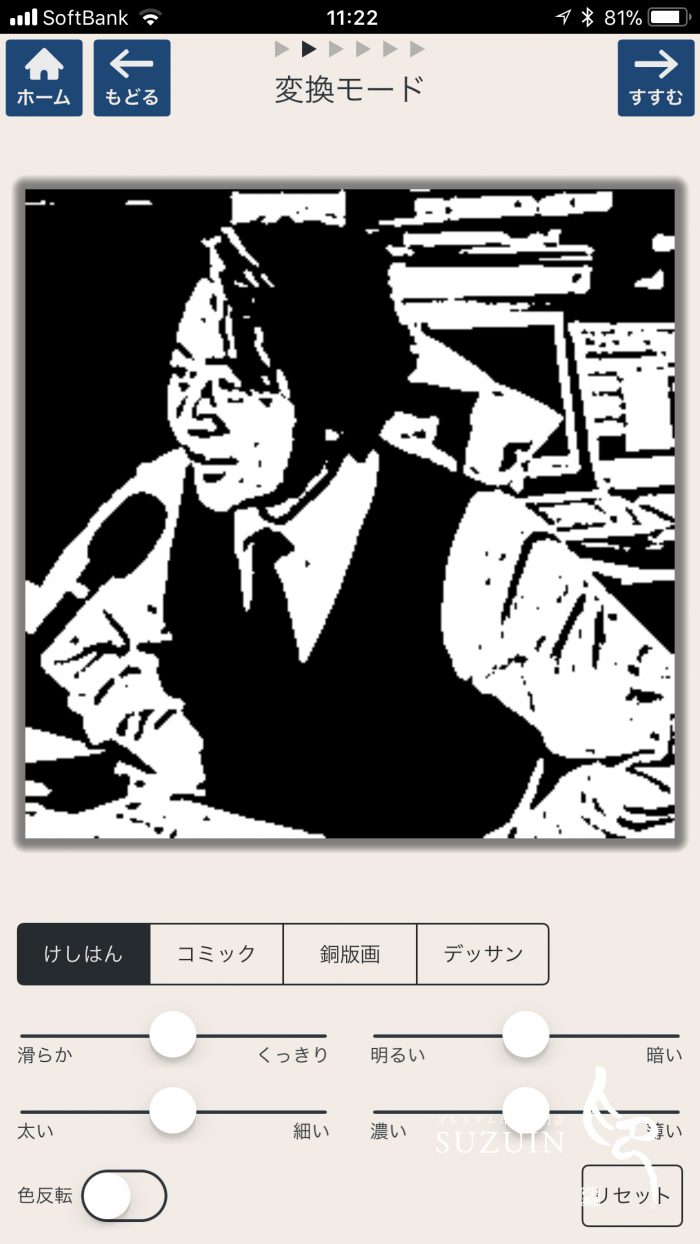
ゴム印にするので、あまり細かい部分がない方が綺麗に仕上がります。
そのため「滑らか」で「太い」で「濃い」がスタンプにした時に線が綺麗にはっきりと出ますが、元画像が分からなくなる場合もありますので、適宜お好みで調整をお願いします。
次に「すすむ」で「レタッチ」になります。

手書きで書いたり消したりできますが、そのままでも構いません。
次に「すすむ」で「フレーム」を選びます。

こちらは、お好みでどうぞ。
次に「すすむ」で文字入力画面。
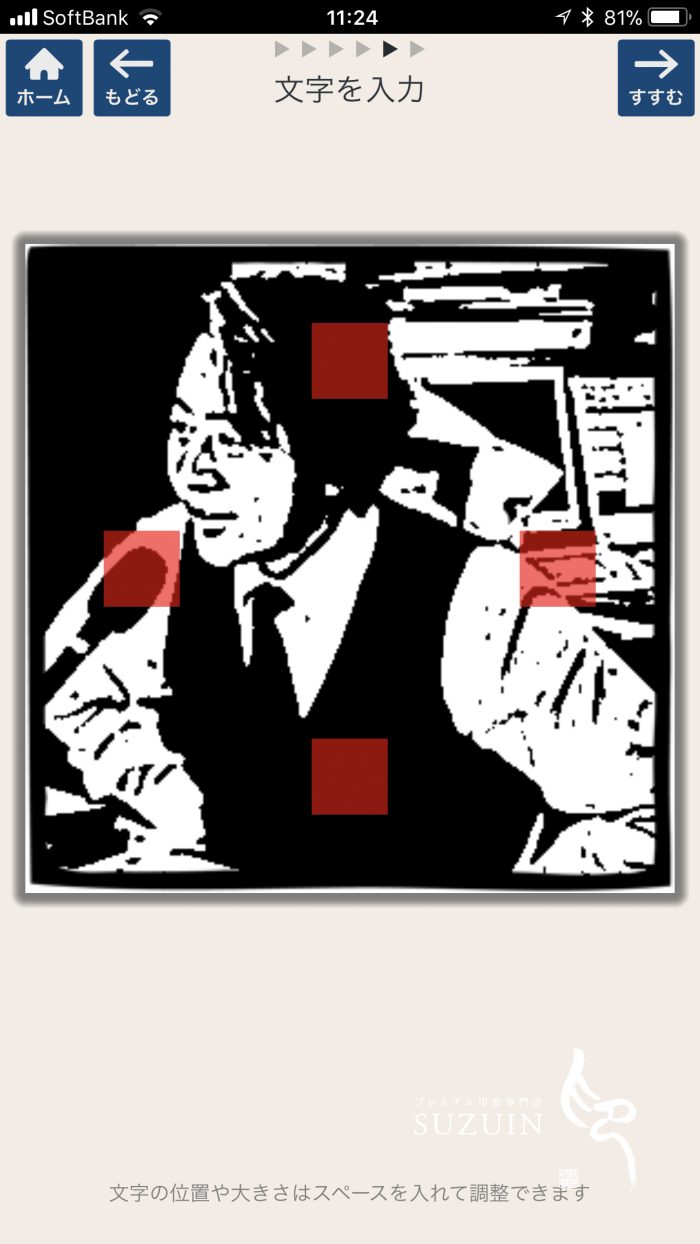
位置は赤い■の上下左右の4箇所から選べますけど、今回は一番下で。
次に「すすむ」で実際の文字入力。
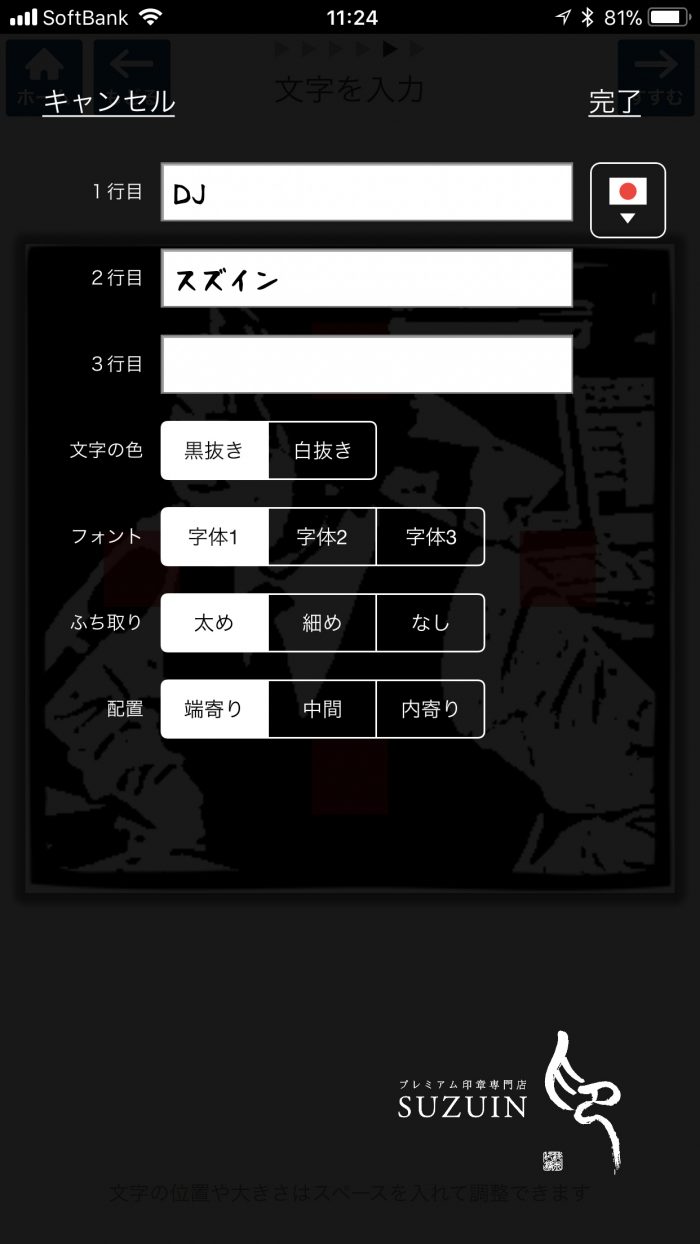
ここもお好みで大丈夫です。
次に「完了」

これでデータの完成ですね。
作ったデータは右上の「ほぞん」でカメラロールに保存してください。
以上で、データ作成完了です。
鈴印へ注文方法
ここからは鈴印へのご注文方法になります。
1.鈴印の「けしはん道場ゴム印」をクリックしてください。
2.ご希望のサイズ(30㎜〜50㎜)をカートに入れてください。
3.次の画面で「データ入稿はこちらから」からデータをお送りください。
4.次へ→お客様情報をご入力の上、内容をご確認の上、次へ
5.「上記内容で注文する」でご注文確定となります。
ご不明な点などございましたら、お気軽にお問い合わせください。


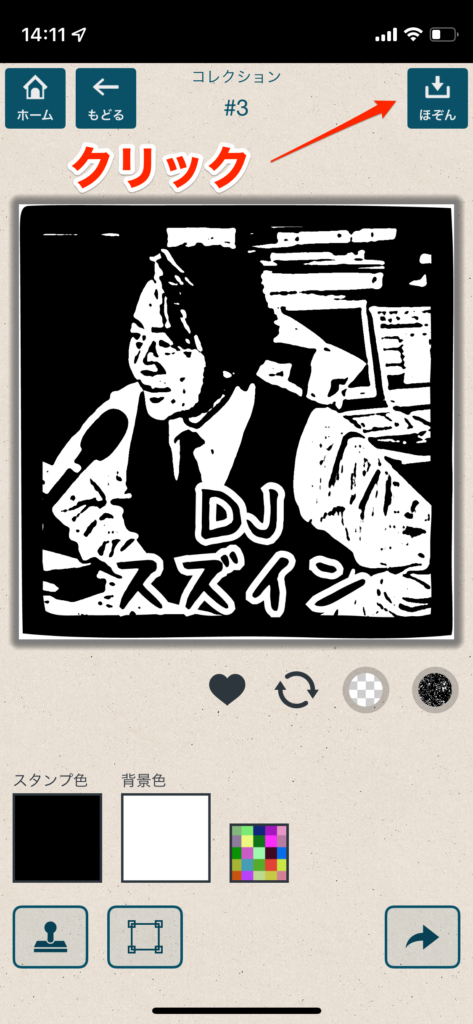
 商品カテゴリー
商品カテゴリー お勧め商品
お勧め商品
 Welcart 営業日カレンダー
Welcart 営業日カレンダー